win7如何修改系统选择菜单等待时间
1、右键点击电脑桌面【计算机】图标,选择【属性】选项
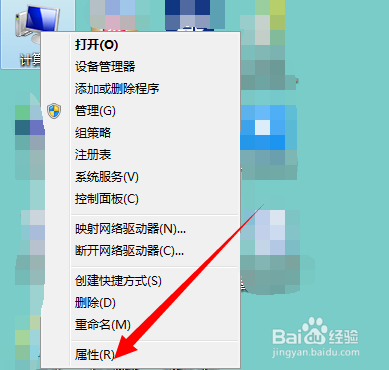
2、进入系统属性界面,点击左上方【高级系统设置】
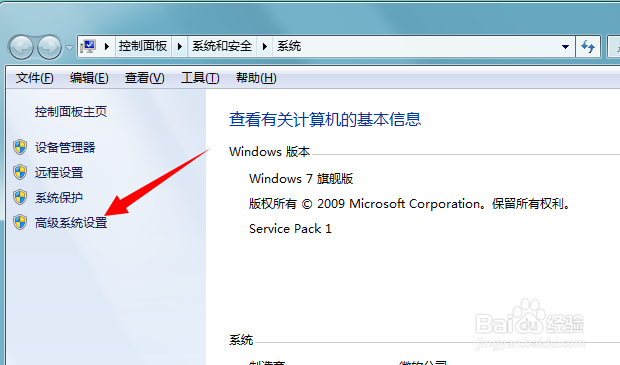
3、在弹出的系统属性对话框,点击上方【高级】选项
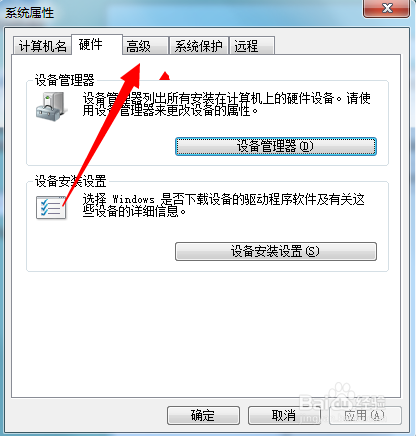
4、在高级界面,点击【启动和故障恢复】选项后方的【设置】

5、 可以看到【显示操作系统列表时间】,在右方设置相应的时间即可
下方的恢复选项显示时间,是系统出现故障后进入修改界面,显示的时间,我们可以自行设置
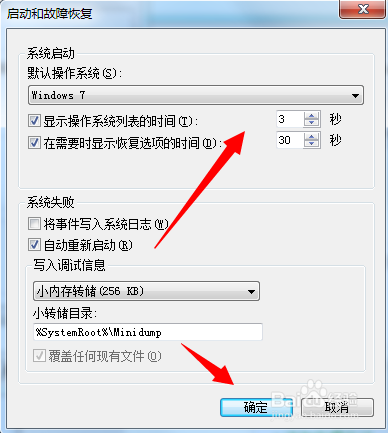
1、打开电脑左下角【开始】菜单,找到【运行】选项,点击打开
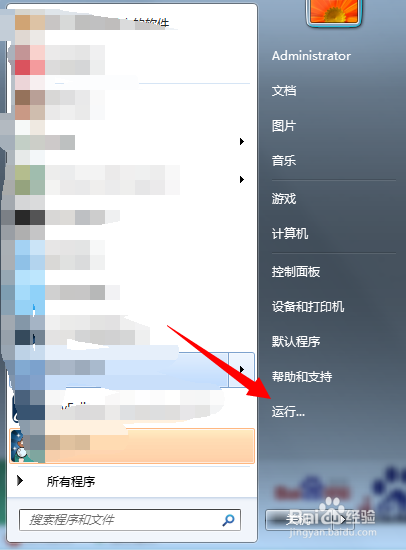
2、在弹出的运行对话框,输入 msconfig 命令,点击确定

3、进入系统设置对话框,点击上方【引导】选项
这个和方法一的原理一样,都是修改系统启动引导时间
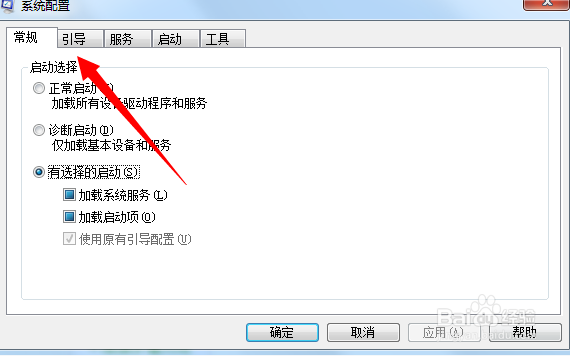
4、此时我们可以看到系统引导时间选项,设置为我们需要的时间,点击确定即可
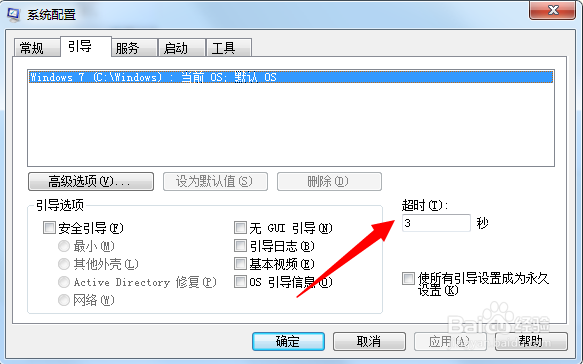
声明:本网站引用、摘录或转载内容仅供网站访问者交流或参考,不代表本站立场,如存在版权或非法内容,请联系站长删除,联系邮箱:site.kefu@qq.com。
阅读量:128
阅读量:133
阅读量:189
阅读量:125
阅读量:77